cctalk是一款至于價值內容的創建與分析的教育學習軟件。支持不同類型的設備下載登錄使用,實現老師和學生隨時隨地上課學習的需求,cctalk課堂有互動模式,學員能及時向老師反饋學習過程遇到的問題,老師也能及時根據學生反饋的問題來迅速調整講課內容和速度,把握上課節奏,更及時準確的掌握學生的學習狀況。cctalk里的課程內容豐富能滿足不同的課程需求,界面簡潔,操作簡單,如果您也有線上學習的需求就一鍵下載安裝吧。

cctalk能不能兩個人用一個賬號
CCTalk 允許兩個人共用一個賬號,但是有一些限制。首先,一個賬號可以登錄五臺設備,但是不允許兩個設備同時登錄觀看視頻。如果嘗試同時登錄,會有一方被強制下線。此外,系統會記錄異地登錄的情況,如果檢測到異常登錄,可能會有被盜號的提示,甚至在某些情況下,如果兩個端口同時登錄,第一個登錄的設備可能會被踢掉。因此,盡管可以共用一個賬號,但要注意登錄設備和地點的限制。
cctalk怎么把買的課導出本地
在CCTalk應用中,將購買的課程導出到本地的步驟如下:
打開CCTalk應用并登錄賬戶。
點擊“我的課程”找到想要導出的課程。
選擇該課程,點擊右上角的“緩存”圖標。
確認緩存,等待直至完成。
緩存完成后,進入“我的緩存”查找剛剛緩存的課程。
選擇該課程,再次點擊右上角的“導出”圖標。
選擇想要存放的文件夾,確認后等待導出完成。

cctalk緩存的文件存儲位置
我的緩存
CCTalk緩存的文件通常可以在CCTalk應用內的“我的緩存”中找到。以下是查找CCTalk緩存文件的步驟:
在CCTalk應用中,找到你想要緩存的視頻課程。
進入課程詳情頁面,點擊緩存按鈕開始緩存視頻。
緩存完成后,回到CCTalk的主界面,點擊右下角的“我的”選項。
在“我的”界面中,找到“我的緩存”并點擊進入。
在“我的緩存”中,你可以查看到已經下載好的視頻。
如果你需要將緩存文件導出到電腦或其他設備上,可以通過以下步驟操作:
使用數據線將手機連接到電腦。
使用手機助手或文件管理器軟件連接到手機。
在文件管理器中找到“內部儲存”或相應的存儲路徑。
導航到`\Android\data\com.hujiang.cctalk\files\HJApp\com.hujiang.cctalk\`目錄,這里可能會有與緩存相關的文件。
根據手機的存儲結構,可能需要找到包含`TZ`文件或其他相關文件夾。
請注意,具體的文件路徑可能會因手機型號和操作系統版本的不同而有所差異。如果你不確定文件的存儲位置,可以在CCTalk的設置中查找是否有更改緩存路徑的選項,或者嘗試在手機的私有目錄中查找,如`/storage/emulated/0/Android/data/<軟件包名>/`等路徑。
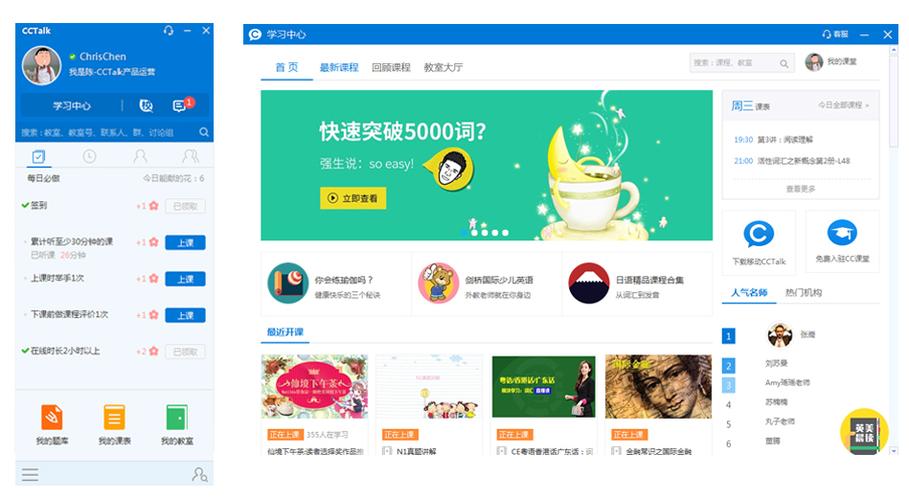
cctalk怎么用邀請碼進課程
要使用邀請碼加入CCTalk課程,可以通過網頁端或手機客戶端進行操作。以下是詳細步驟:
網頁端。老師會將邀請碼通過一個鏈接發送給學員。學員需要點擊這個邀請碼驗證鏈接,然后注冊或登錄CC賬號,輸入邀請碼進行驗證。驗證成功后,學員將自動加入相應的群組,并可以開始學習。建議下載CCtalk客戶端以獲得更流暢便捷的體驗。
手機客戶端。學員需要復制老師發送的邀請碼,然后在CCtalk的手機客戶端中,將邀請碼粘貼到搜索框中。系統會自動識別并幫助學員加入相應的收費群,從而開始學習。
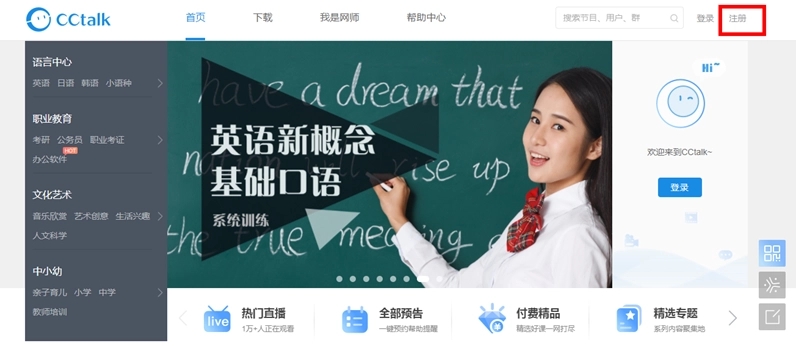
cctalk開小窗的方法步驟
在CCTalk中開啟小窗模式的方法有多種,以下是詳細介紹:
通過多任務中心開啟小窗。首先,打開多任務中心,通常可以通過滑動屏幕底部或點擊屏幕底部的虛擬導航按鈕來訪問;然后,點擊左上角的小窗應用圖標,選擇CCTalk,將其放置在屏幕的一個小窗口中;最多可以添加10個常用小窗口應用。1
通過控制中心開啟小窗。在CCTalk應用界面,拉出控制中心;在控制中心中找到迷你小窗的選項,通常位于屏幕右下角;將CCTalk設置為迷你小窗模式,這樣它就會以小窗口形式顯示在屏幕上。
通過上滑拖拽開啟小窗。在CCTalk應用界面,上滑并拖拽應用到屏幕上方的懸掛區域;將CCTalk放置在懸掛區,使其以小窗口模式顯示。
以上方法可以根據個人喜好和需求選擇使用。
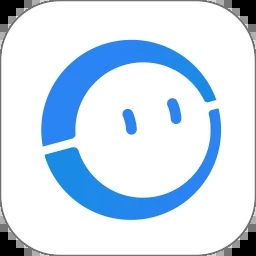



 360解壓縮軟件2023
360解壓縮軟件2023 看圖王2345下載|2345看圖王電腦版 v10.9官方免費版
看圖王2345下載|2345看圖王電腦版 v10.9官方免費版 WPS Office 2019免費辦公軟件
WPS Office 2019免費辦公軟件 QQ瀏覽器2023 v11.5綠色版精簡版(去廣告純凈版)
QQ瀏覽器2023 v11.5綠色版精簡版(去廣告純凈版) 下載酷我音樂盒2023
下載酷我音樂盒2023 酷狗音樂播放器|酷狗音樂下載安裝 V2023官方版
酷狗音樂播放器|酷狗音樂下載安裝 V2023官方版 360驅動大師離線版|360驅動大師網卡版官方下載 v2023
360驅動大師離線版|360驅動大師網卡版官方下載 v2023 【360極速瀏覽器】 360瀏覽器極速版(360急速瀏覽器) V2023正式版
【360極速瀏覽器】 360瀏覽器極速版(360急速瀏覽器) V2023正式版 【360瀏覽器】360安全瀏覽器下載 官方免費版2023 v14.1.1012.0
【360瀏覽器】360安全瀏覽器下載 官方免費版2023 v14.1.1012.0 【優酷下載】優酷播放器_優酷客戶端 2019官方最新版
【優酷下載】優酷播放器_優酷客戶端 2019官方最新版 騰訊視頻播放器2023官方版
騰訊視頻播放器2023官方版 【下載愛奇藝播放器】愛奇藝視頻播放器電腦版 2022官方版
【下載愛奇藝播放器】愛奇藝視頻播放器電腦版 2022官方版 2345加速瀏覽器(安全版) V10.27.0官方最新版
2345加速瀏覽器(安全版) V10.27.0官方最新版 【QQ電腦管家】騰訊電腦管家官方最新版 2024
【QQ電腦管家】騰訊電腦管家官方最新版 2024 360安全衛士下載【360衛士官方最新版】2023_v14.0
360安全衛士下載【360衛士官方最新版】2023_v14.0